微信怎么换壁纸主题 微信主题皮肤设置教程
更新时间:2024-03-07 13:50:54作者:jiang
微信作为一款最受欢迎的社交软件之一,拥有丰富的个性化设置功能,其中换壁纸主题是让用户个性化定制界面的重要功能之一,微信主题皮肤设置教程让用户可以根据自己的喜好和风格,选择适合自己的主题皮肤,让聊天界面更加个性化和有趣。通过简单的几步操作,用户就能轻松更换喜欢的主题,让微信界面焕然一新。无论是清新淡雅的风格,还是充满活力的色彩,都能在微信主题设置中找到符合自己心意的主题皮肤。让我们一起来看看如何在微信中进行主题皮肤设置吧!
方法如下:
1、下载并安装【全局透明壁纸】软件。
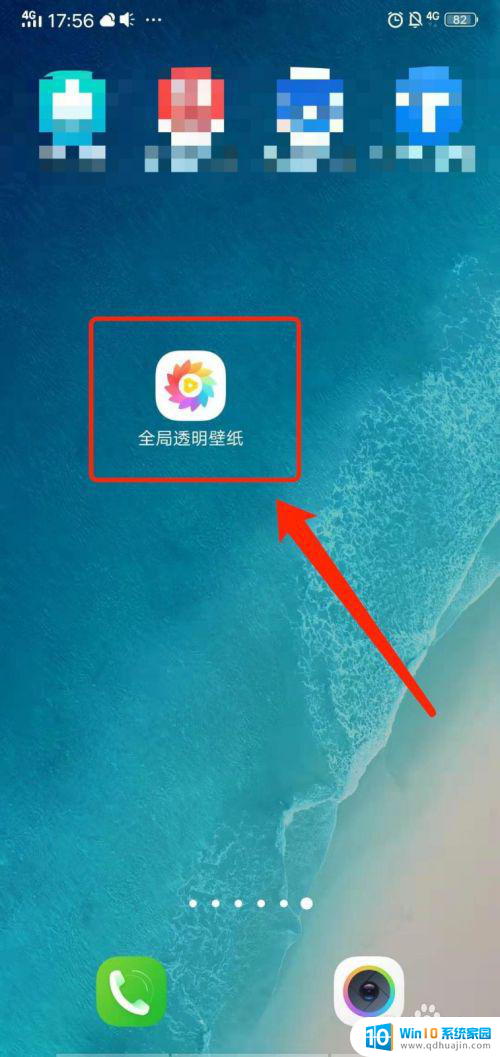
2、打开【全局透明壁纸】切换到【发现】界面。
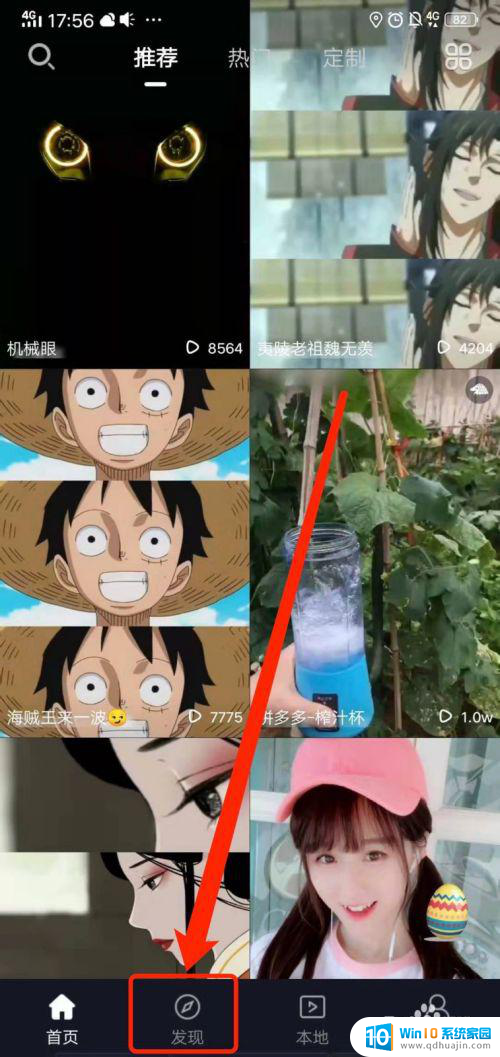
3、选择一个【微信全局主题皮肤】。
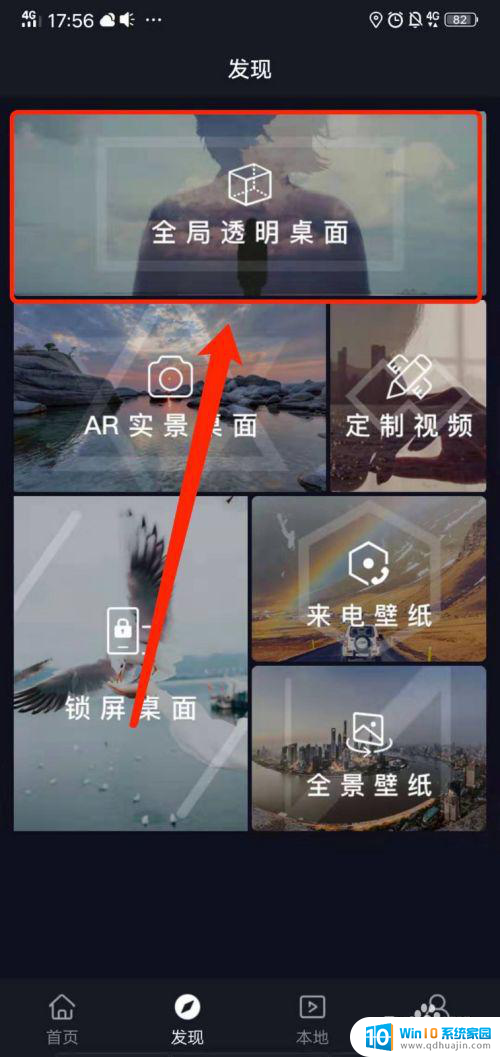
4、点击【只在微信/QQ内显示】功能按扭。
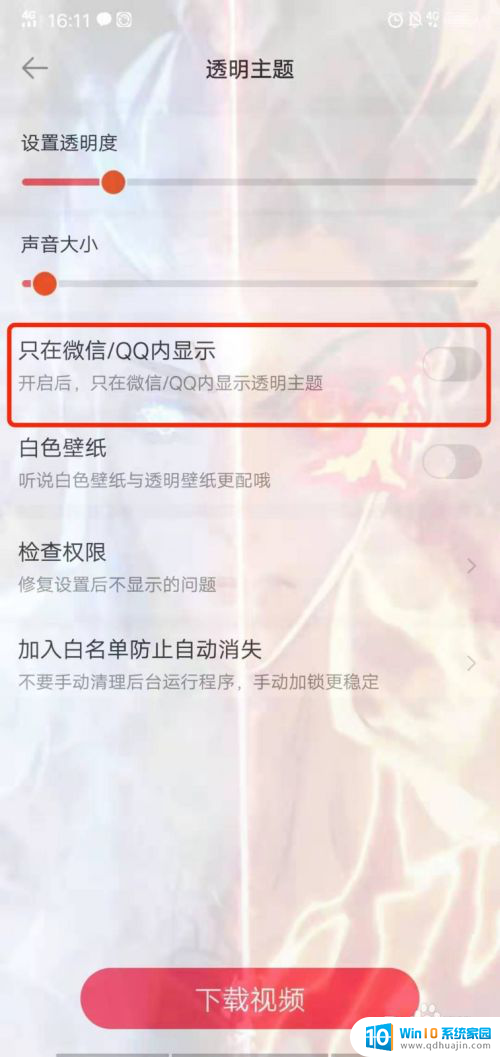
5、软件会自动跳转到手机的【辅助功能】--->【全局透明壁纸】--->开启【全局透明壁纸】功能。
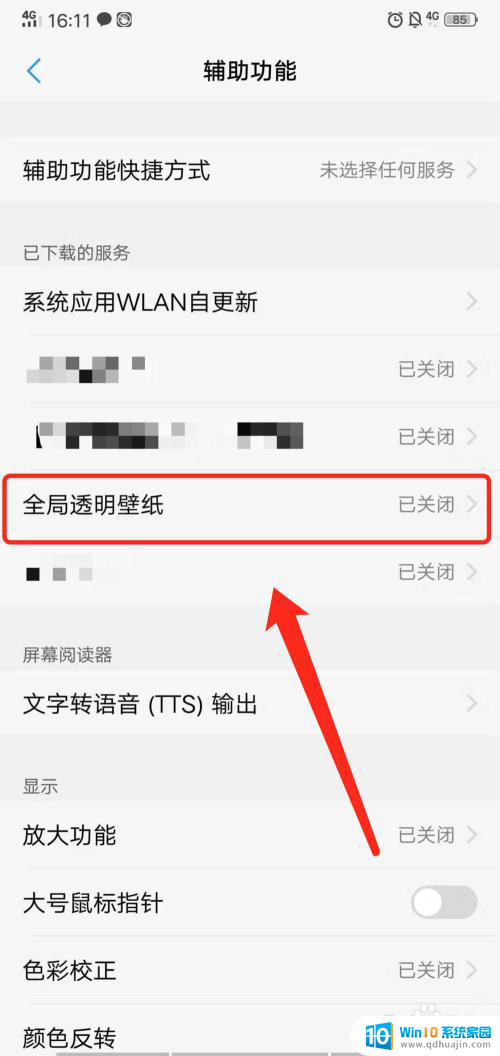
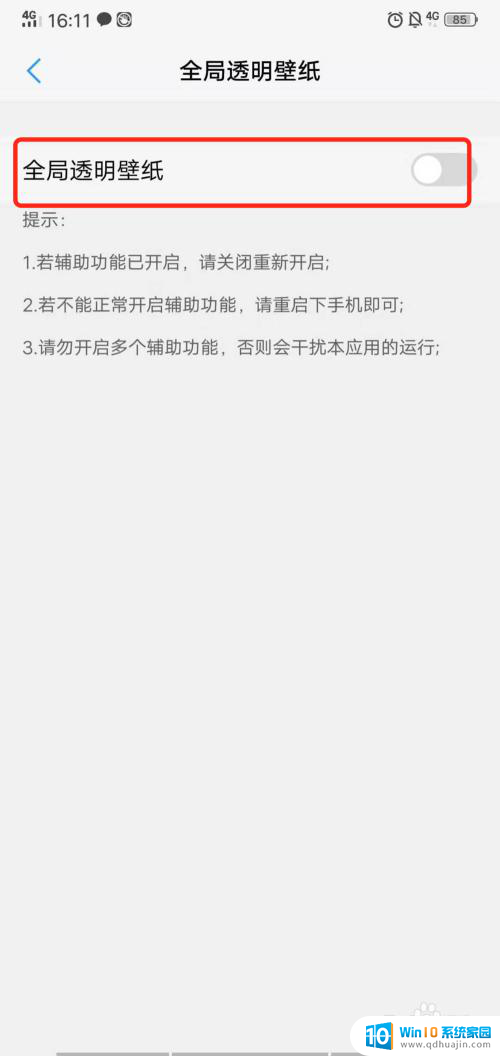
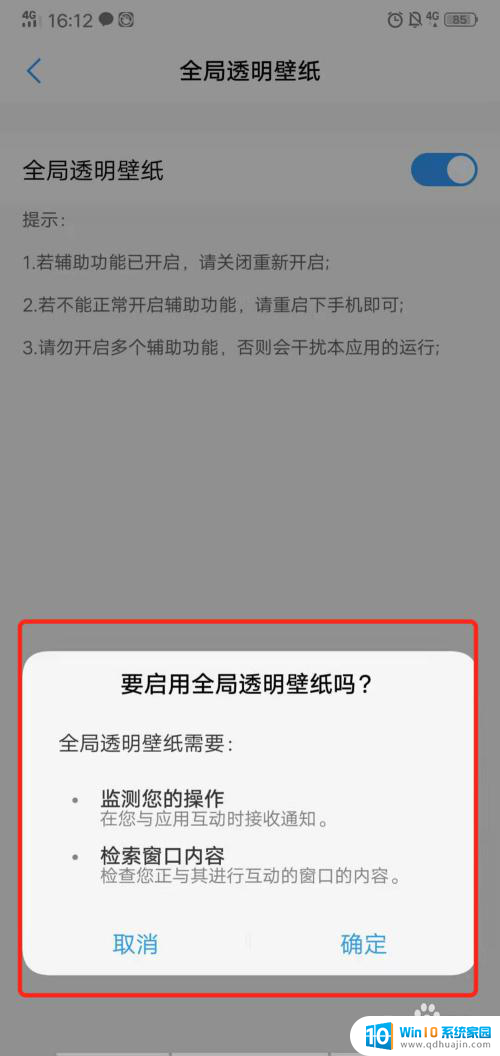
6、点击【立即设置】功能。
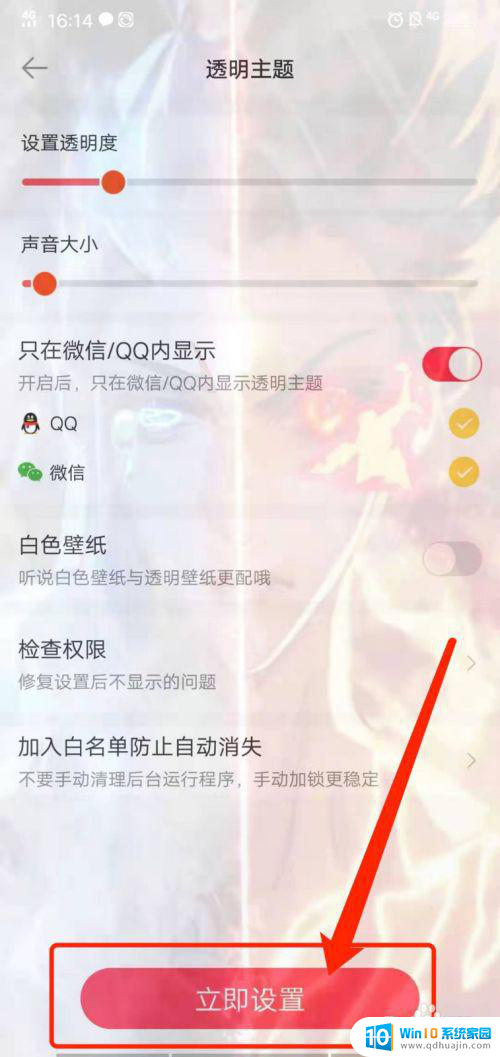
7、根据提示开启【最上层显示权限】功能。
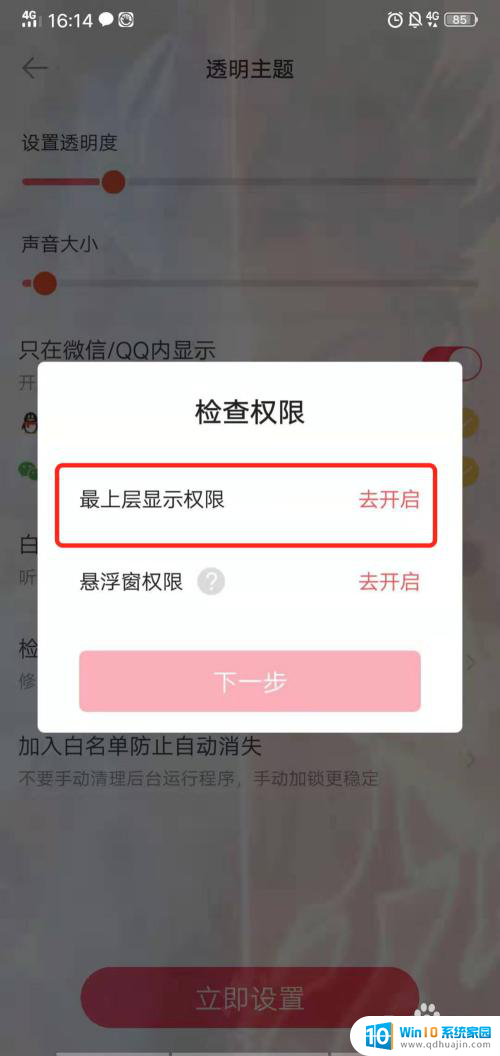
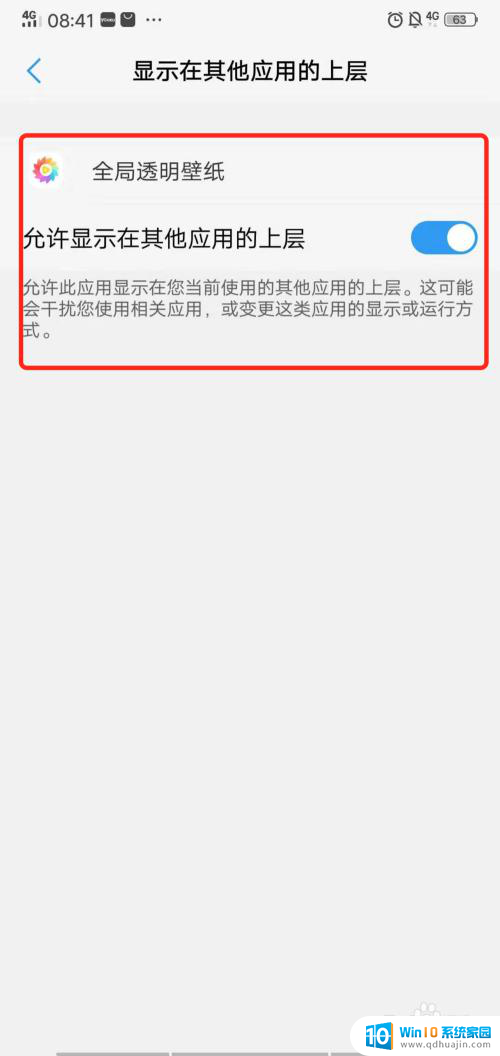
8、根据提示开启【悬浮权限】功能。
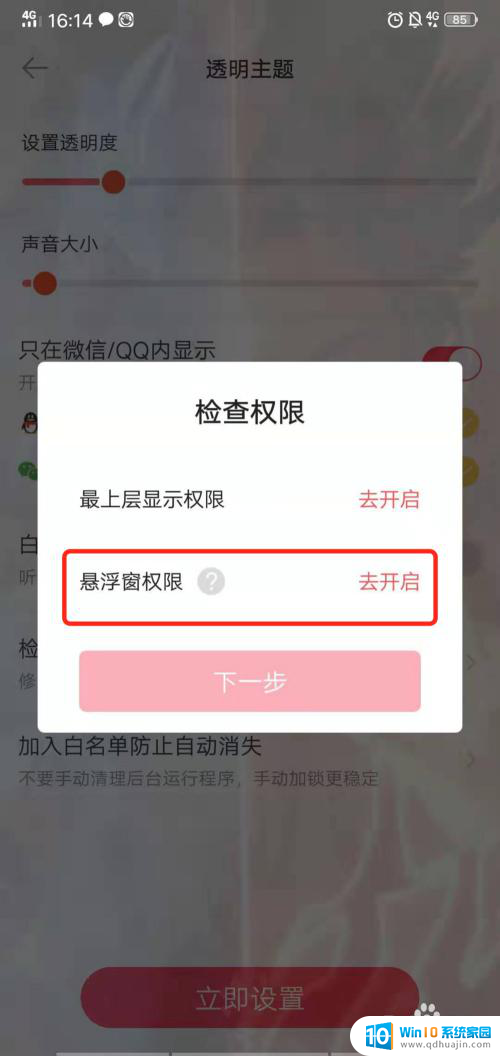
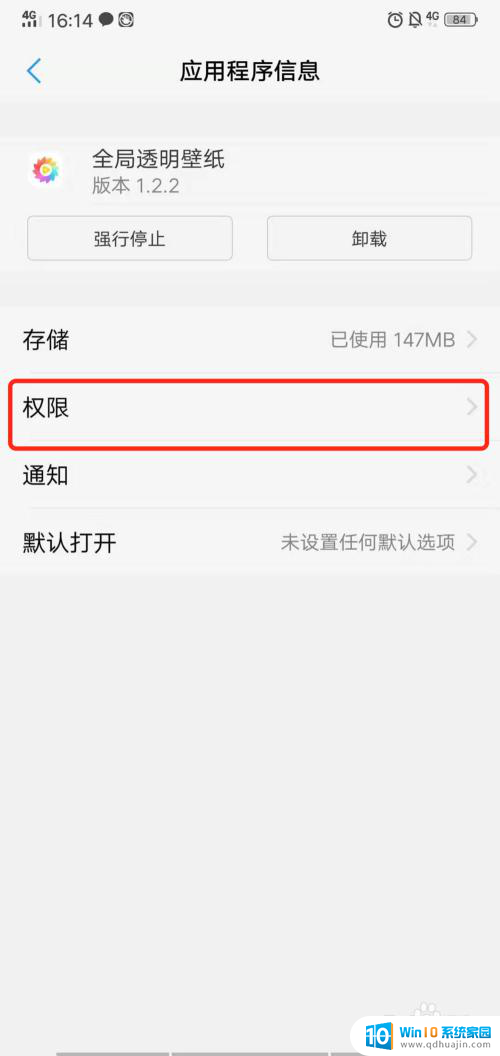
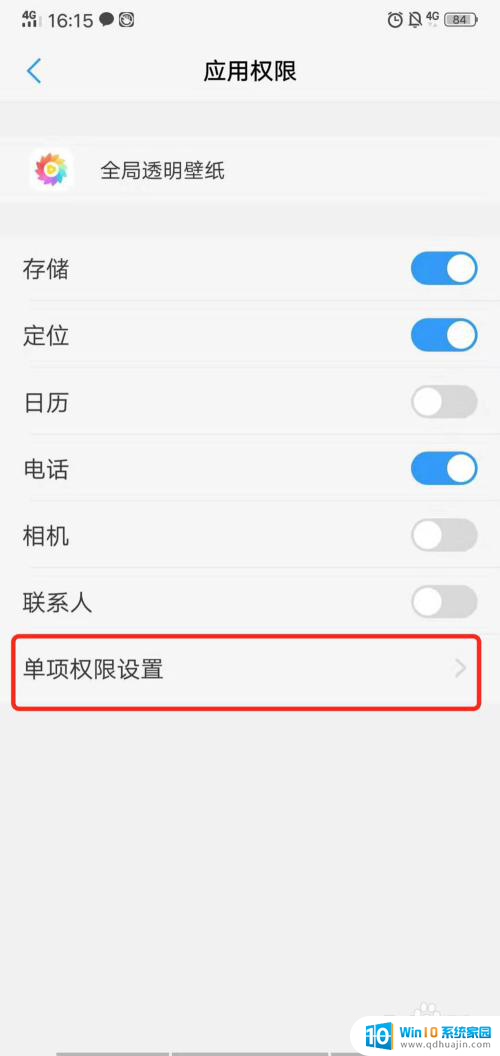
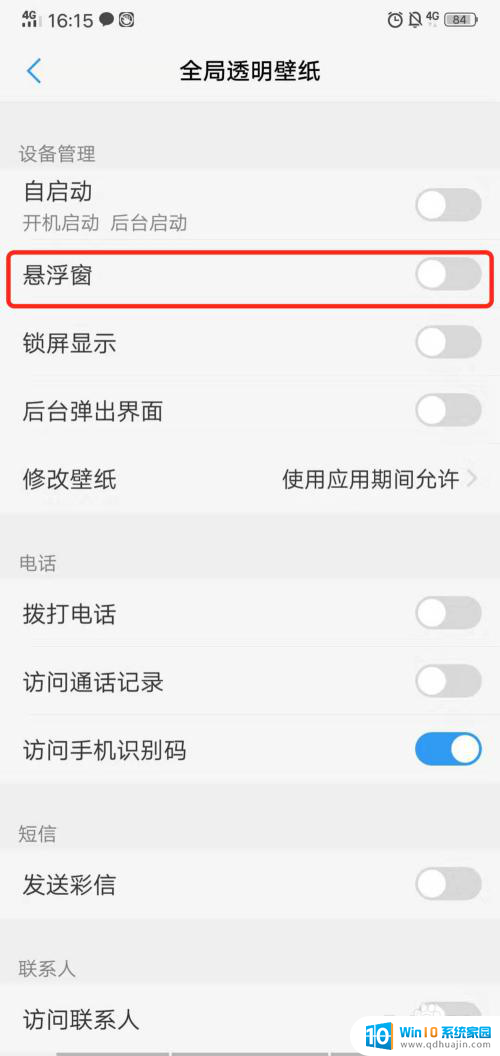
9、设置完成显示如图界面即可,打开微信即可显示已切换的主题。
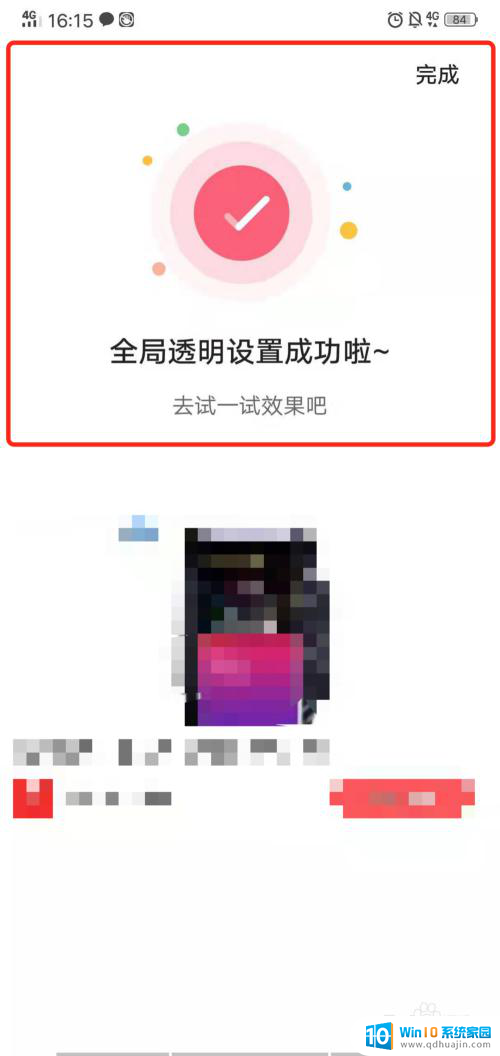
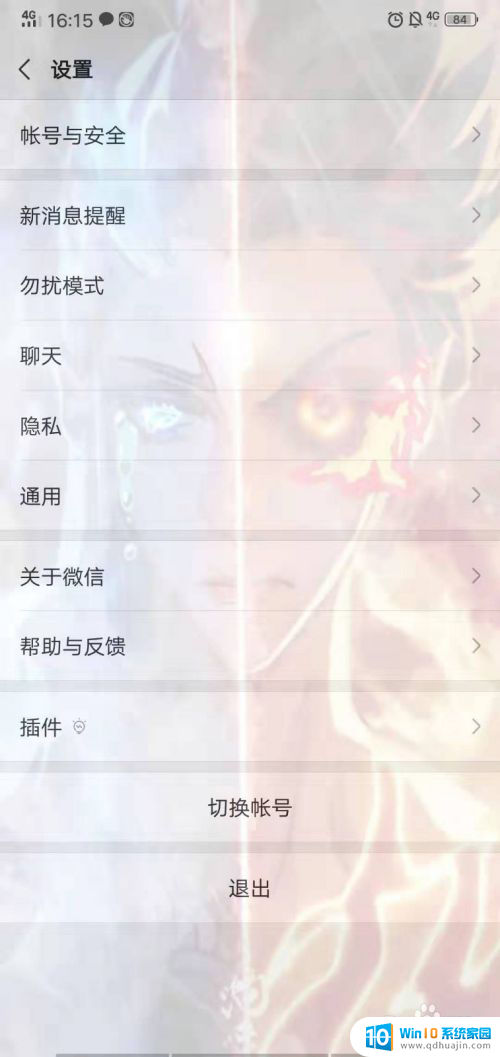
以上就是微信怎样更改壁纸主题的全部内容,如果有遇到这种情况的朋友们可以尝试根据我提供的方法来解决,希望对大家有所帮助。
微信怎么换壁纸主题 微信主题皮肤设置教程相关教程
热门推荐
电脑教程推荐
win10系统推荐
- 1 萝卜家园ghost win10 64位家庭版镜像下载v2023.04
- 2 技术员联盟ghost win10 32位旗舰安装版下载v2023.04
- 3 深度技术ghost win10 64位官方免激活版下载v2023.04
- 4 番茄花园ghost win10 32位稳定安全版本下载v2023.04
- 5 戴尔笔记本ghost win10 64位原版精简版下载v2023.04
- 6 深度极速ghost win10 64位永久激活正式版下载v2023.04
- 7 惠普笔记本ghost win10 64位稳定家庭版下载v2023.04
- 8 电脑公司ghost win10 32位稳定原版下载v2023.04
- 9 番茄花园ghost win10 64位官方正式版下载v2023.04
- 10 风林火山ghost win10 64位免费专业版下载v2023.04